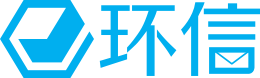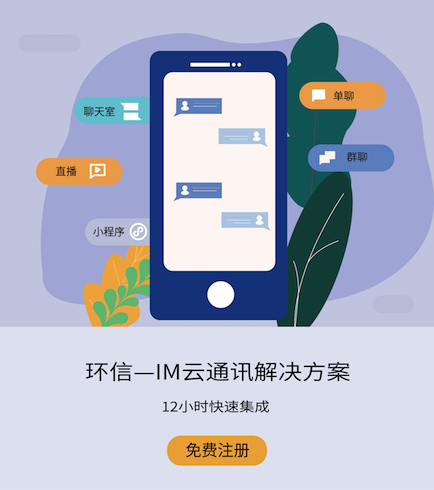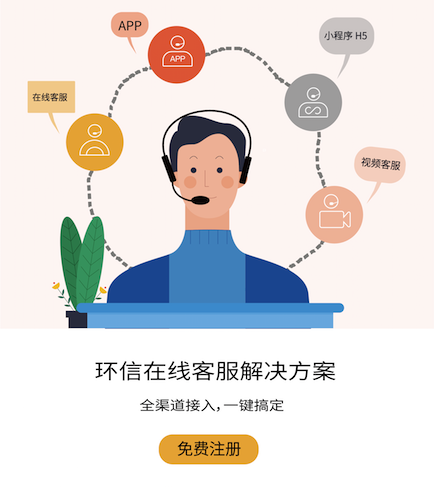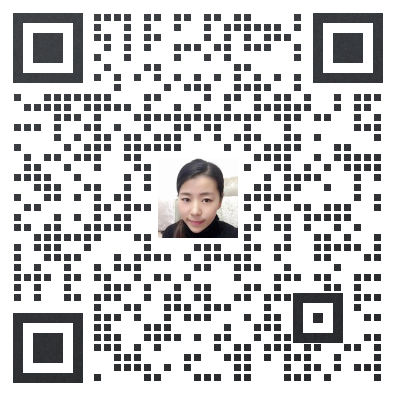随着信息技术的飞速发展,即时通讯(IM)软件已成为人们日常生活和工作中不可或缺的一部分。尤其是近年来,远程办公和在线教育的需求激增,IM软件的多人视频会议功能更是成为了沟通协作的重要工具。本文将详细介绍IM软件的多人视频会议功能的使用方法,帮助读者更好地掌握这一实用技能。
一、选择合适的IM软件
市面上常见的IM软件如腾讯会议、Zoom、钉钉、微信、企业微信等,都提供了多人视频会议功能。选择合适的IM软件需要考虑以下几个因素:

- 功能需求:不同的IM软件在视频会议功能上有所差异,如参会人数上限、屏幕共享、录制会议等功能。
- 平台兼容性:确保所选软件支持你常用的设备操作系统,如Windows、macOS、iOS、Android等。
- 安全性:选择安全性高、数据加密措施完善的软件,以保障会议内容的安全。
二、安装与注册
- 下载安装:访问所选IM软件的官方网站或应用商店,下载并安装到你的设备上。
- 注册账号:根据提示完成账号注册,通常需要填写邮箱、手机号等信息,并设置密码。
三、创建与加入会议
1. 创建会议
以腾讯会议为例,创建会议的步骤如下:
- 登录账号:打开腾讯会议应用,使用注册的账号登录。
- 点击“新建会议”:在主界面点击“新建会议”按钮。
- 设置会议信息:填写会议主题、开始时间、预计时长等基本信息。
- 邀请参会者:可以通过复制会议链接、发送邀请短信或邮件等方式邀请参会者。
2. 加入会议
- 通过链接加入:收到会议邀请链接后,点击链接即可直接进入会议。
- 输入会议号加入:在IM软件中找到“加入会议”选项,输入会议号和密码(如有)即可加入。
四、会议功能的使用
1. 视频与音频设置
- 开启/关闭摄像头:在会议界面,点击摄像头图标可以开启或关闭视频。
- 静音/解除静音:点击麦克风图标可以静音或解除静音,避免背景噪音干扰。
2. 屏幕共享
- 启动屏幕共享:点击“共享屏幕”按钮,选择要共享的屏幕或应用窗口。
- 权限设置:根据需要设置其他参会者是否可以控制你的屏幕。
3. 会议录制
- 开始录制:点击“录制”按钮开始录制会议,系统会自动保存录制文件。
- 停止录制:会议结束后或需要停止录制时,再次点击“录制”按钮即可。
4. 聊天与互动
- 文字聊天:在会议界面的聊天窗口中,可以发送文字消息与参会者互动。
- 举手发言:点击“举手”按钮,向主持人示意需要发言。
5. 管理参会者
- 邀请更多参会者:在会议进行中,可以随时邀请更多人员加入。
- 设置参会者权限:主持人可以设置参会者的发言权限、屏幕共享权限等。
五、高级功能与应用
1. 分组讨论
- 创建分组:主持人可以将参会者分成多个小组,进行分组讨论。
- 切换分组:参会者可以在不同分组间自由切换。
2. 白板功能
- 打开白板:点击“白板”按钮,开启白板功能。
- 实时标注:参会者可以在白板上实时标注、绘图,方便讨论和演示。
3. 会议日程管理
- 设置日程:在会议创建时,可以设置会议日程,提醒参会者按时参加。
- 日程提醒:系统会在会议开始前发送提醒通知。
六、常见问题与解决方案
1. 网络问题
- 检查网络连接:确保设备连接到稳定的网络。
- 降低视频质量:在网络不佳的情况下,可以降低视频分辨率以减少卡顿。
2. 音频问题
- 检查设备设置:确保麦克风和扬声器设置正确。
- 使用耳机:使用耳机可以有效减少回声和噪音。
3. 权限问题
- 查看权限设置:确保IM软件拥有必要的摄像头、麦克风权限。
- 重新授权:在系统设置中重新授权IM软件的相关权限。
七、安全与隐私保护
- 设置会议密码:为会议设置密码,防止未授权人员加入。
- 锁定会议:会议开始后,主持人可以锁定会议,禁止新成员加入。
- 数据加密:选择支持端到端加密的IM软件,确保会议数据安全。
八、最佳实践与建议
- 提前测试:在正式会议前进行设备测试,确保摄像头、麦克风等设备正常工作。
- 保持环境安静:选择安静的环境进行会议,减少背景噪音。
- 遵守会议礼仪:按时参会、保持静音、发言前举手示意等,维护良好的会议秩序。
九、未来发展趋势
随着技术的不断进步,IM软件的多人视频会议功能也在不断升级和完善。未来,以下几个方面将成为发展重点:
- 更高清的视频质量:4K、8K视频会议将成为可能,提供更清晰的视觉体验。
- 更智能的互动功能:如实时翻译、语音识别、智能摘要等,提升会议效率。
- 更强大的安全性:采用更先进的加密技术,确保会议数据的安全性和隐私性。
总之,IM软件的多人视频会议功能在现代沟通协作中扮演着重要角色。掌握其使用方法,不仅能提高工作效率,还能为远程办公和在线教育提供强有力的支持。希望本文能帮助读者更好地理解和应用这一实用工具,助力工作和生活的顺利进行。